Enhavtabelo
Se vi estas uzanto de Windows 10, vi eble konas S-Reĝimon, simpligitan kaj sekuran operaciumon desegnitan por lernejoj kaj entreprenoj. Multaj uzantoj volas elŝalti S-reĝimon por aliri pli da aplikaĵoj kaj funkcioj, sed foje la procezo de elŝalti S-reĝimon povas renkonti problemojn kaj frustrigi uzantojn.
Ĉi tiu artikolo esploros kiel ripari la "Elŝalti". de S-Reĝimo ne funkcias” problemo kaj normaligu vian Vindozon 10/11-aparaton.
Kialoj kial vi ne povas elŝalti S-reĝimon ĉe Vindozo
Jen kelkaj el la plej oftaj kialoj kial vi eble ne povas elŝalti S-reĝimon en Vindozo:
- Vi uzas Windows 11 Hejma eldono : S-reĝimo disponeblas nur en la Hejma eldono de Vindozo 11. Se vi uzas alian eldonon, vi ne povos elŝalti S-reĝimon.
- Via aparato ne estas konektita al interreto : Elŝalti S-reĝimon. Reĝimo postulas interretan konekton, kio implicas elŝuti kaj instali novan programaron.
- Vi ne havas administrantajn privilegiojn : Por elŝalti S-reĝimon, vi bezonas administrantajn privilegiojn en via aparato.
- Organizo administras vian aparaton : Se organizo administras ĝin, ili eble limigis la kapablon elŝalti S-reĝimon pro sekurecaj kialoj.
- Estas problemo kun la Microsoft Store : Problemoj kun la Microsoft Store povas malhelpi uzantojn elŝaltiS-Reĝimo.
Kiel Elŝalti el S-reĝimo Vindozo 10/11
Elŝalti S-reĝimon Uzante Mikrosoftan Store-Paĝan Ligon Sen Mikrosofta Konto
Se la opcio eliri S-Reĝimon ne disponeblas en la Agordoj-aplikaĵo, vi povas uzi la provizitan ligilon rekte al la paĝo 'Elŝalti S-Reĝimon' en la Microsoft Store. De tie, alklaku la butonon 'Akiri' kaj sekvu la instrukciojn por eliri S-Reĝimon.
Restarigi Windows Store Cache
Koruptaj kaŝmemoritaj dosieroj en la Microsoft Store povas kaŭzi la problemon ĉe elŝaltado de S. Reĝimo. Ĉi tio estas ofta problemo por Vindozo-uzantoj kaj povas respondeci pri ajnaj eraroj rilataj al la Microsoft Store.
Vi povas restarigi la kaŝmemorajn dosierojn uzante Komandprompton por solvi ĉi tiun problemon. Sekvu ĉi tiujn paŝojn:
- Serĉu "cmd" en la serĉkampo kaj lanĉu ĝin kun administraj privilegioj.

2. Enigu "wsreset.exe" aŭ "wsreset-cmd" en la komandprompto fenestro, tiam premu la Enigu klavon por plenumi la komandon.
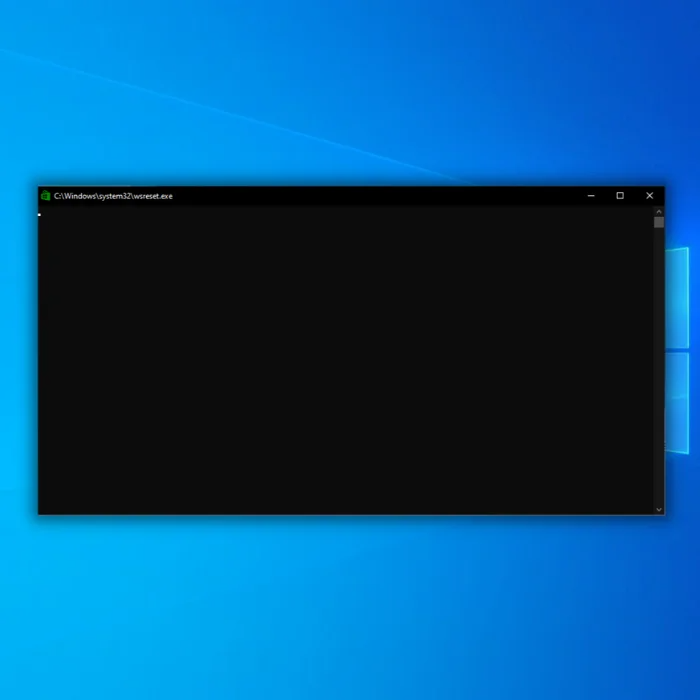
3. Ĉi tio restarigos la kaŝmemoritajn dosierojn.
4. Kontrolu ĉu la problemo estas solvita.
Startu aŭ Rekomencu la Vindozan Ĝisdatigservon
La Windows Update-servo, aŭ wuauserv, respondecas pri detektado, elŝuto kaj instalo de ĝisdatigoj por Vindozo kaj ĝiaj aplikaĵoj. Se ĉi tiu servo ne funkcias, ĝi povas kaŭzi problemojn forlasante S-Reĝimon. Por kontroli ĉu la servo funkcias aŭ ne, faru la jenajn agojn:
- Premula Vindoza klavo + R por malfermi la Rulu dialogon. En la Malferma kampo, tajpu "services.msc" kaj premu Enter.

2. En la fenestro Servoj, lokalizu la wuauserv-servon en la listo. Dekstre alklaku ĝin kaj elektu "Komenco". Se la servo jam funkcias, elektu "Rekomenci" anstataŭe.
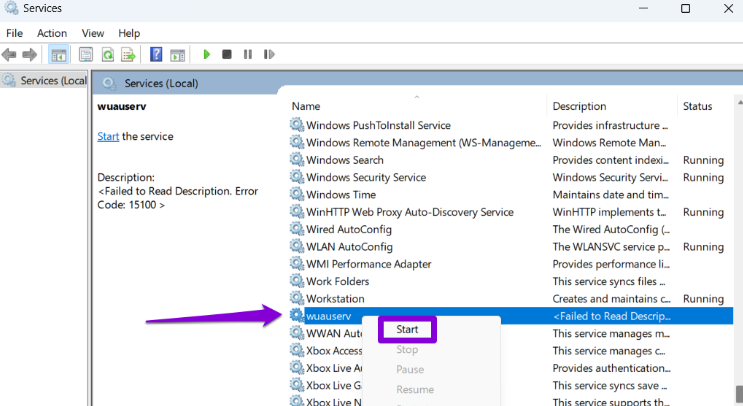
Post kiam vi plenumis ĉi tiujn paŝojn, provu forlasi S-Reĝimon denove.
Forviŝi Microsoft Store Cache
Eblas, ke la kaŝmemoro por la Microsoft Store pleniĝis aŭ la kaŝmemordosieroj difektiĝis, kio povas malhelpi vin eliri S-Reĝimon en Vindozo 11. Por solvi ĉi tiun problemon, vi devas forigi la kaŝmemoron, aŭ alie la kaŝmemoron. rilataj servoj kaj aplikaĵoj povas esti tuŝitaj.
- Premu la klavojn Win + R sur via klavaro por malfermi la dialogujon Run.
2. Tajpu "wsreset.exe" en la serĉbreto kaj alklaku OK.
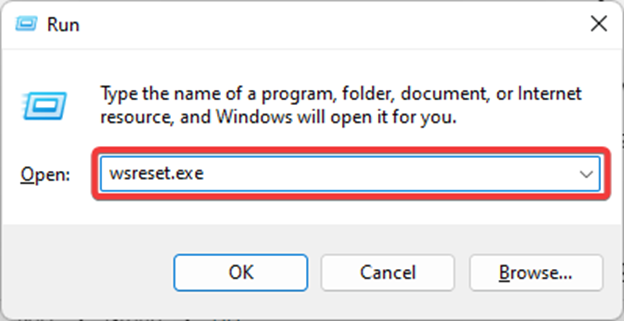
3. Ĉi tio malfermos la Komandon, kie via komando estos ekzekutita.
4. Post forigo de la kaŝmemoro por la aplikaĵo Microsoft Store, ĝi malfermiĝos memstare.
5. Fine, uzu la provizitan ligilon de Microsoft Store por eliri S-Reĝimon en Vindozo 11.
Restarigi la Retajn Agordojn
Restarigi la retajn agordojn refreŝigos la retajn servojn kaj revenigos la rilatajn agordojn al defaŭlte sen risko de perdo de datumoj.
- Premu la klavojn Win + I por malfermi Agordojn.

2. Iru al la sekcio etikedita “Reto & Interreto” maldekstreflanko kaj alklaku ĝin.
3. Rulumu malsupren kaj elektu "Altnivelaj retaj agordoj."
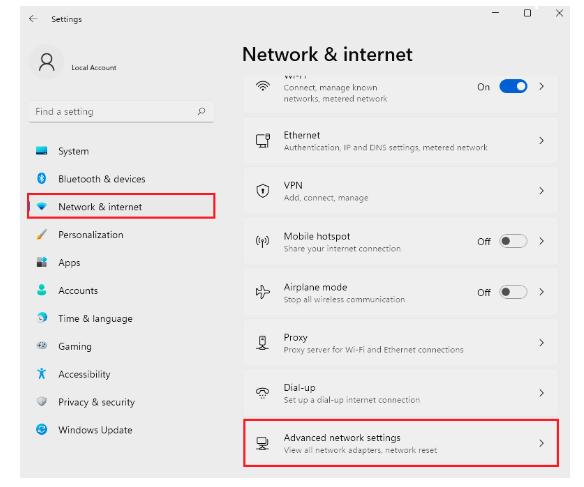
4. Alklaku "Reton Reset."
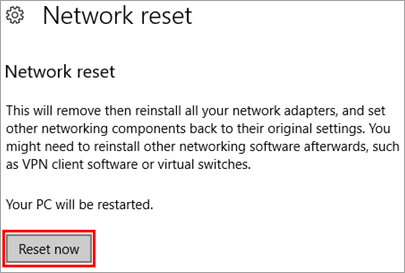
5. Fine, elektu la butonon "Restarigi nun" kaj konfirmu vian elekton alklakante "Jes" en la sekva prompto.
Kiam la restarigo finiĝos, provu eliri S-Reĝimon en Vindozo 11 denove.
Malebligu Prokurilon
Prokuriloj kaj VPN-oj ofte povas malhelpi defaŭltajn programojn kaj servojn, influante ilian funkciecon. Ni rekomendas, ke vi malŝaltu la prokurilon kaj vidu ĉu ĉi tio helpas vin eliri S-reĝimon en via komputilo.
- Premu la klavojn Win + R por lanĉi la dialogujon Run.
2. Tajpu "ms-settings:network-proxy" en la serĉbreto kaj alklaku "Bone" por malfermi Prokurajn agordojn.
3. En la sekcio "Aŭtomata prokurilo", malŝaltu la baskulon por "Aŭtomate detekti agordojn."

Nun, kontrolu ĉu vi povas eliri S-reĝimon en Vindozo 11.
Krei Nova Uzantkonto
Por solvi la problemon, ke vi ne povas elŝalti S-reĝimon en Vindozo 11, la uzantkonto, al kiu vi estas ensalutinta, eble spertas misfunkciadon. Solvo por ĉi tiu problemo estas krei novan uzantkonton kaj vidi ĉu tio solvas la problemon.
- Premu la Vindozan klavon + I por malfermi Agordojn.
2. Klaku sur "Kontoj" de la maldekstra panelo.
3. El la dekstra panelo, elektu "Aliaj uzantoj."
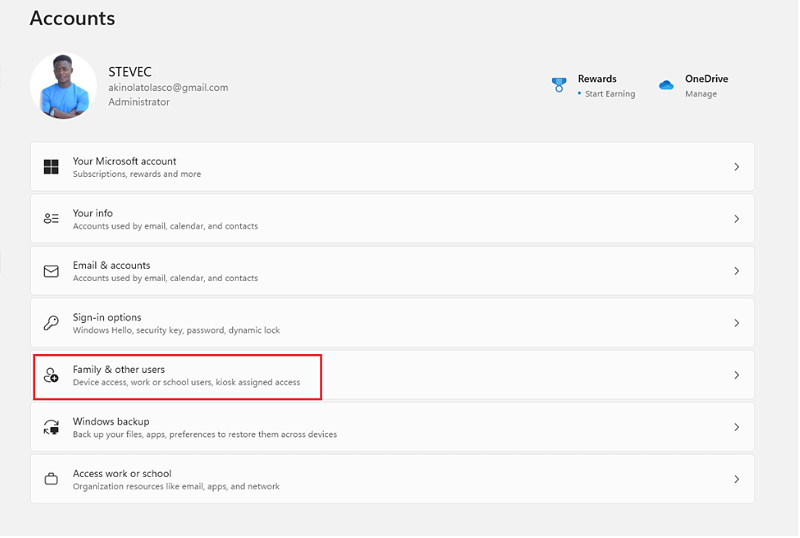
4. Elektu la butonon "Aldoni konton" kaj sekvu la instrukciojn sur la ekrano porkreu novan uzantkonton.
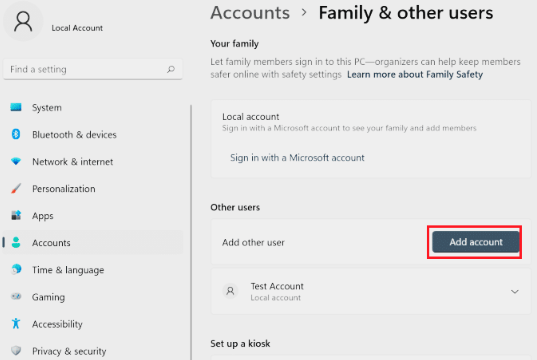
Post kiam vi finos, provu ensaluti en la novan uzantkonton kaj kontrolu ĉu vi povas senprobleme elŝalti S-reĝimon.
Ŝanĝu la Reton de Via DNS
Laŭ raportoj, iuj uzantoj de Windows 11 ne povis elŝalti S-reĝimon pro misagordita DNS-agordo de sia reto. Se vi ankoraŭ alfrontas ĉi tiun problemon, vi eble volas provi ŝanĝi la DNS-agordojn de via reto. Jen la paŝoj por sekvi:
- Dekstre alklaku la Reto-ikonon en la taskobreto kaj elektu “Malfermu Reton & Interretaj Agordoj”.
2. Alklaku "Ŝanĝi opciojn de adaptilo" en la maldekstra panelo en la sekva fenestro.

3. La dosierujo de Retaj Konektoj malfermiĝos. Dekstre alklaku vian retkonekton kaj elektu "Propertoj".

4. Elektu "Interreta Protokolo Versio 4" el la menuo Propraĵoj, kaj poste elektu "Protokoloj".
5. Elektu "Uzu la sekvajn adresojn de DNS-servilo" kaj enigu "8.8.8.8" por la Preferata DNS-servilo kaj "8.8.4.4" por la Alterna DNS-servilo.
6. Alklaku "Bone" por apliki la ŝanĝojn.
Provu elŝalti S-reĝimon kaj vidu ĉu ĉi tiu metodo funkcias.
Restarigi Microsoft Store
1. Malfermu la Agordojn-menuon de via Windows 11-sistemo premante la butonojn Win + I sur via klavaro.

2. Elektu Apojn el la maldekstra flanko kaj poste alklaku Apojn & Trajtoj sur la dekstra flanko.
3. Sub la App-listo, serĉuMicrosoft Store.
4. Alklaku la 3-punktan ikonon apud Microsoft Store kaj elektu Altnivelajn opciojn.
5. Sekvu navigante malsupren sur la dekstra flanko de la ekrano, kaj lokalizu la sekcion Restarigi. Poste, alklaku la butonon Restarigi.
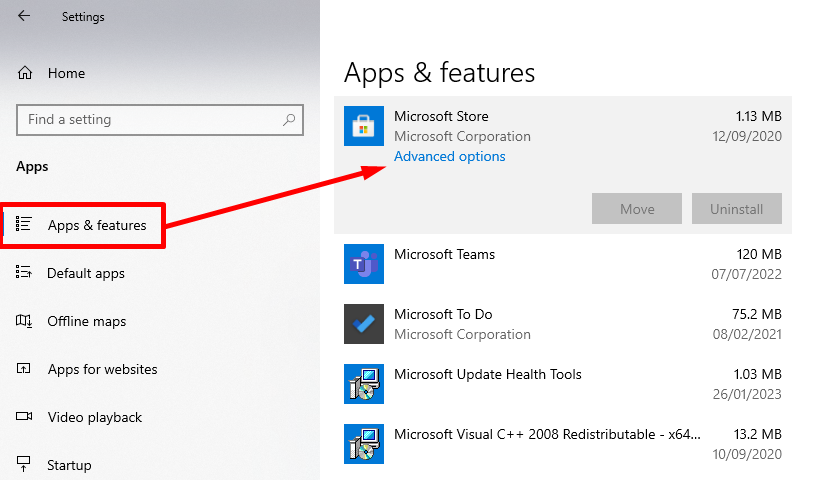
6. Post la kompletigo de la rekomencigita proceduro, procedu al rekomenco de via persona komputilo.
7. Fine, sekvu la paŝojn menciitajn en la unua metodo kaj elŝaltu la S-Reĝimon.
Instali Aplikojn El Microsoft Store
Unufoje vi efike elŝaltis la S-Reĝimon en via Vindozo. 11 komputilo, vi povas instali aplikaĵojn preter la Microsoft Store, inkluzive de Google Chrome!
Finaj Pensoj pri Solvado de Problemoj pri Ŝanĝo de S-Reĝimo
Elŝalti S-Reĝimon en Vindozo 11 povas esti frustranta sperto por uzantoj kiuj volas esplori kaj uzi apojn preter la Microsoft Store. Kvankam la kaŭzo de la problemo povas varii, estas klare, ke pluraj korektoj povas helpi uzantojn sukcese eliri S-Reĝimon.
Uzantoj devas preni la tempon por solvi la problemon kaj provi malsamajn metodojn ĝis ili trovas unu, kiu funkcias por ilia. aparta situacio. Kun persisto kaj pacienco, uzantoj povas sukcese elŝalti S-Reĝimon kaj ĝui la plenan gamon da aplikoj sur sia Windows 11 PC.

